Odzyskiwanie SMS: iPhone SMS Recovery z lub bez kopii zapasowej
Autor: Gina Barrow, Ostatnia aktualizacja: 30 kwietnia 2020 r
„Muszę wiedzieć, jak mogę przywrócić usunięte wiadomości tekstowe na iPhonie i czy mogę korzystać z oprogramowania do odzyskiwania SMS-ów iPhone'a. Dzięki!"
Przywracanie z kopii zapasowych może być najłatwiejszym sposobem odzyskania usuniętego wiadomości tekstowych. Kopia zapasowa iTunes lub iCloud jest niezbędna dla wszystkich użytkowników iOS. Jednak nie wszyscy byli tak religijni, aby wykonywać kopie zapasowe na swoich telefonach komórkowych i przez większość czasu są ofiarami utraty danych. Te ofiary zwykle nie rozumieją, w jaki sposób zgubiły pliki, ale typowe przyczyny to:
- Przypadkowe usunięcie
- Za mało miejsca w telefonie, co prowadzi do celowego usunięcia
- Aktualizacje oprogramowania
- System się zawiesił
- Zepsuty system
W takich czasach, używając Odzyskiwanie iPhone'a SMS to ostatni sprawdzony sposób na przywrócenie ważnych wiadomości tekstowych. Na rynku dostępnych jest wiele programów do odzyskiwania SMS-ów iPhone'a, ale nie wszystkie z nich naprawdę koncentrują się na odzyskiwaniu plików. Jeśli przeszukasz Internet, możesz skończyć się wyczerpaniem w wypróbowywaniu różnych programów, ale bez rezultatów. Istnieje wiele potencjalnych programów, które mają wszystkie pożądane funkcje, ale żaden z nich tak naprawdę nie zajmuje się osobiście i nie ocenia problemu.
W tym artykule przedstawiamy jeden z najlepszych programów do odzyskiwania plików, takich jak SMS, kontakty, dzienniki połączeń, zdjęcia, filmy i inne. Zrozumiesz także, w jaki sposób odbywa się odzyskiwanie danych z kopii zapasowych, a nawet bez tworzenia kopii zapasowych.
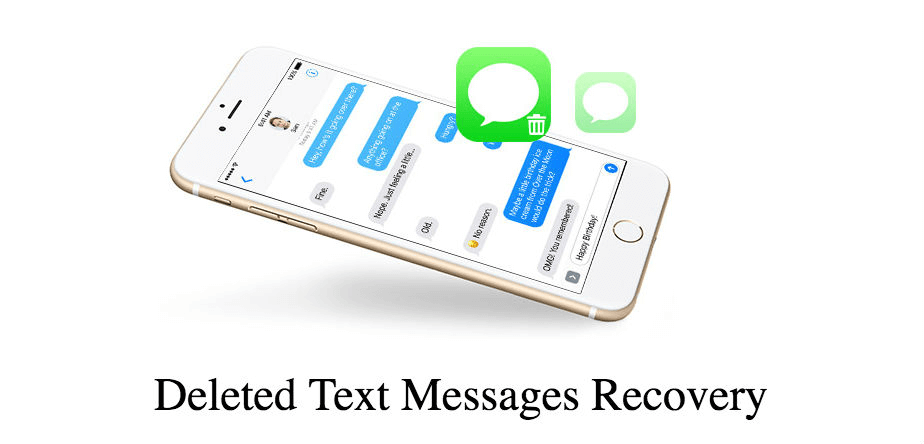 iPhone SMS Recovery
iPhone SMS Recovery
Część 1. Jakiego narzędzia użyć?Część 2. iPhone SMS Recovery bez kopii zapasowejCzęść 3. Przywróć usunięte SMS-y z kopii zapasowej iTunesCzęść 4. iPhone SMS Recovery z kopii zapasowej iCloudPrzewodnik wideo: Jak odzyskać iPhone SMS RecoveryCzęść 5. streszczenie
Część 1. Jakiego narzędzia użyć?
W morzu programów odzyskiwania istnieje legalne oprogramowanie, które oferuje kompletne rozwiązanie. FoneDog Toolkit - Odzyskiwanie danych iOS to odzyskiwanie iPhone'a SMS, które wykonuje więcej, niż się spodziewałeś. Zaufany przez miliony użytkowników na całym świecie, wyrobił sobie markę dzięki swojej gwarantowanej skuteczności i łatwej konfiguracji. FoneDog Toolkit - Odzyskiwanie danych iOS zapewnia 3 opcje odzyskiwania: „Odzyskaj z urządzenia iOS, Odzyskaj z iTunes, Odzyskaj z iCloud”W celu obsługi wszystkich rodzajów problemów z utratą danych. Ponieważ większość przypadków utraty danych nie ma kopii zapasowych, FoneDog Toolkit - Odzyskiwanie danych iOS wprowadzono opcję łatwego przywracania danych. Niezależnie od tego, czy masz kopie zapasowe, czy nie, nadal możesz przywróć usunięte wiadomości tekstowe na iPhonie.
FoneDog Toolkit - Odzyskiwanie danych iOS ma wszystkie poniższe wyróżniające się funkcje:
- Zgodny z systemem iOS 13
- Kompatybilny z iPhone 11 / X, iPhone 8 i iPhone 8 Plus
- Z odzyskiem selektywnym
- Z opcją podglądu
- W 100% bezpieczny i gwarantowany skuteczny
FoneDog Toolkit - Odzyskiwanie danych iOS posiada wszystkie niezbędne rozwiązania potrzebne do przywrócenia usuniętych wiadomości tekstowych w danych sytuacjach.
Część 2. iPhone SMS Recovery bez kopii zapasowej
FoneDog Toolkit - Odzyskiwanie danych iOS może być w stanie przywrócić usunięte SMS-y z dowolnego urządzenia z systemem iOS, nawet bez tworzenia kopii zapasowych. Ten program wykorzystuje ulepszoną technologię, która głęboko odzyskuje wszystkie usunięte i brakujące pliki na urządzeniach. Technologia ta została oparta na badaniu przeprowadzonym przez ekspertów iOS, które ujawniło, że po usunięciu plików przez użytkowników, nie są one trwale usuwane z telefonu, ale pozostają niewidoczne i nieczytelne. Z pomocą FoneDog Toolkit - Odzyskiwanie danych iOS szanse na przywrócenie tych plików są większe, zwłaszcza gdy pliki te nie są jeszcze nadpisane.
Ten proces jest gwarantowany efektywnie po wykonaniu odzyskiwania w momencie, gdy odkryłeś, że wiadomości tekstowe zostały usunięte. Oto kroki, które należy wykonać, aby „Odzyskaj z urządzenia iOS”:
- Pobierz, zainstaluj i uruchom FoneDog Toolkit - iOS Data Recovery.
- Podłącz iPhone'a do komputera.
- Skanuj, przeglądaj i odzyskuj SMS-y.
Krok 1. Pobierz, zainstaluj i uruchom FoneDog Toolkit - iOS Data Recovery
Pobierz i zainstaluj program FoneDog Toolkit - Odzyskiwanie danych iOS na komputerze i wykonaj wymagane kroki, aby pomyślnie pobrać i uruchomić program. Uruchom oprogramowanie zaraz potem, a następnie przejdź do menu głównego i kliknij pierwszą metodę odzyskiwania widoczną po lewej stronie „Odzyskaj z urządzenia iOS".
 Pobierz oprogramowanie iPhone SMS Recovery Recovery - Krok 1
Pobierz oprogramowanie iPhone SMS Recovery Recovery - Krok 1
Krok 2. Podłącz iPhone'a do komputera
Następnym krokiem jest podłączenie iPhone'a do komputera za pomocą oryginalnego kabla USB. Program automatycznie wykryje połączenie i wyświetli monit o kliknięcie „Rozpocznij skanowanie”, Aby rozpocząć odzyskiwanie.
 Rozpocznij skanowanie usuniętych wiadomości SMS - krok 2
Rozpocznij skanowanie usuniętych wiadomości SMS - krok 2
Krok 3. Skanuj, wyświetl podgląd i odzyskaj wiadomości SMS
FoneDog Toolkit - Odzyskiwanie danych iOS uruchomi głębokie skanowanie na urządzeniu, aby znaleźć wszystkie usunięte pliki w wewnętrznej przestrzeni. Po zakończeniu skanowania odzyskane pliki będą wyświetlane kategorycznie na lewym panelu, a następnie umożliwią podgląd każdego elementu po prawej stronie. Ostrożnie wybieraj wiadomości tekstowe, a następnie zaznaczaj je indywidualnie w celu selektywnego odzyskiwania. Ustaw folder na pulpicie, aby zapisać odzyskane wiadomości tekstowe, a następnie kliknij „wyzdrowieć”Na końcu ekranu.
iPhone X Recovery:
Jak odzyskać usunięte wiadomości WhatsApp z iPhone'a X.
 Ukończ iPhone iPhone SMS Recovery z iPhone'a - krok 3
Ukończ iPhone iPhone SMS Recovery z iPhone'a - krok 3
Uwagi: Przed uruchomieniem FoneDog Toolkit - Odzyskiwanie danych iOS upewnij się, że wyłączyłeś automatyczną synchronizację z iTunes. Aby to zrobić, uruchom iTunes, a następnie przejdź do Preferencji i kliknij Urządzenia, a następnie zaznacz „Zapobiegaj automatycznej synchronizacji iPodów, iPhone'ów i iPadów”. Nie odłączaj kabli ani nie przerywaj połączenia, gdy trwa skanowanie lub odzyskiwanie. Upewnij się, że masz wystarczającą żywotność baterii, aby wesprzeć odzyskiwanie lub lepiej podłączyć iPhone'a do źródła zasilania.
Darmowe pobieranie Darmowe pobieranie
Część 3. Przywróć usunięte SMS-y z kopii zapasowej iTunes
Inne Odzyskiwanie iPhone'a SMS opcją jest użycie kopii zapasowej iTunes, jednak regularne przywracanie z iTunes może spowodować większą utratę danych na istniejących danych, szczególnie ostatnio pobranych aplikacjach. FoneDog Toolkit - Odzyskiwanie danych iOS wykonał kolejną metodę odzyskiwania, która korzysta z kopii zapasowej iTunes, ale zapewnia opcję selektywnego przywracania, aby uniknąć dalszej utraty danych. Aby dowiedzieć się więcej o tej metodzie, zapoznaj się z poniższymi krokami:
1. Uruchom FoneDog Toolkit - iOS Data Recovery i wybierz kopię zapasową iTunes
Uruchomić FoneDog Toolkit - Odzyskiwanie danych iOS i kliknij następną metodę odzyskiwania „Odzyskaj z iTunes”. Nie ma potrzeby uruchamiania iTunes na komputerze, ponieważ program może automatycznie wykryć kopie zapasowe. Po prostu wybierz żądaną kopię zapasową iTunes wyświetlaną na ekranie, a następnie kliknij „Rozpocznij skanowanie”Na początek.
 Wybierz iTunes Backup - 1
Wybierz iTunes Backup - 1
2. Podgląd i odzyskiwanie wiadomości SMS
Po zakończeniu skanowania plików kopii zapasowej iTunes program wyświetli teraz na ekranie całą rozpakowaną i pobraną zawartość kopii zapasowej. Możesz przeglądać wiadomości, a następnie przeglądać wybrane elementy i przywracać je jeden po drugim. Utwórz nowy folder na pulpicie, aby zapisać pliki, a następnie kliknij „wyzdrowieć".
Powiązany przewodnik:
Przewodnik iTunes: Jak przeglądać pliki kopii zapasowej iTunes
 iPhone SMS Recovery z iTunes Backup - 2
iPhone SMS Recovery z iTunes Backup - 2
Darmowe pobieranie Darmowe pobieranie
Część 4. iPhone SMS Recovery z kopii zapasowej iCloud
Ostatnia Odzyskiwanie iPhone'a SMS omówimy opcję przywracania z kopii zapasowej iCloud. Chociaż iCloud jest popularnym wyborem dla źródła kopii zapasowej, ponieważ jest o wiele wygodniejszy niż iTunes, proces przywracania może być dość niewygodny dla tych użytkowników, którzy mają wiele nowych aplikacji i danych zapisanych na urządzeniu i jeszcze nie uwzględnionych w kopii zapasowej. Może być konieczne ich usunięcie w celu przywrócenia z iCloud. Dobra rzecz, FoneDog Toolkit - Odzyskiwanie danych iOS stworzył inną metodę odzyskiwania, która pozwala pobieraj pliki selektywnie z iCloud. Dowiedz się jak "Odzyskaj z iCloud" Pracuje.
# 1. Uruchom FoneDog Toolkit - odzyskiwanie danych iOS i zaloguj się do iCloud
Uruchom program FoneDog Toolkit - Odzyskiwanie danych iOS a następnie kliknij ostatnią metodę odzyskiwania po lewej stronie, która jest „Odzyskaj z iCloud”, A następnie zaloguj się na swoje konto. Upewnij się, że używasz tego samego konta na iPhonie. Nie musisz się martwić o szczegóły swojego konta; nie są zapisywane przez program, aby chronić twoje imię i inne informacje.
 Zaloguj się iCloud - nr 1
Zaloguj się iCloud - nr 1
# 2. Wybierz żądany plik kopii zapasowej
Po zalogowaniu zobaczysz listę wszystkich kopii zapasowych iCloud z pełną datą i znacznikami czasu. Wybierz plik iCloud, który Twoim zdaniem może mieć usuniętą wiadomość SMS, a następnie kliknij „Pobierz”, Aby rozpocząć odzyskiwanie.
 Wybierz iCloud Backup - # 2
Wybierz iCloud Backup - # 2
# 3. Wybierz Wiadomości tekstowe do odzyskania
Pojawi się wyskakujące okienko z prośbą o wybranie plików, które chcesz odzyskać. Kliknij wiadomości tekstowe, a następnie kliknij „Dalej" kontynuować.
# 4. Odzyskaj usunięte wiadomości tekstowe
Program skanuje, rozpakowuje i pobiera wybraną zawartość kopii zapasowej iCloud. Możesz teraz wyświetlić podgląd wszystkich elementów, które chcesz odzyskać, a następnie kliknąć „wyzdrowieć”, Aby pobrać i zapisać wiadomości tekstowe na komputerze. Możesz utworzyć nowy folder na komputerze, aby przechowywać odzyskane wiadomości SMS do wykorzystania w przyszłości.
Przewodnik odzyskiwania:
Odzyskiwanie historii połączeń: Jak odzyskać usuniętą historię połączeń z iCloud
 Odzyskaj usunięte SMS-y z kopii zapasowej iCloud - # 4
Odzyskaj usunięte SMS-y z kopii zapasowej iCloud - # 4
Darmowe pobieranie Darmowe pobieranie
Przewodnik wideo: Jak odzyskać iPhone SMS Recovery
Część 5. streszczenie
W tej generacji, w której smartfony i inne urządzenia podręczne dominują w naszych codziennych czynnościach, ryzyko utraty danych jest również nieuniknione. Jednak wraz z postępem technologicznym uruchomiono programy specjalnie zaprojektowane do odzyskiwania. Wiadomości tekstowe lub SMS-y były najczęściej spotykanymi plikami, których ofiarą była utrata danych, która może być spowodowana wypadkami, awariami oprogramowania i innymi, w których najczęściej dotyczy to urządzenia iPhone.
Było ich dużo iPhone SMS Recovery programy, które reklamują gwarantowaną skuteczność, ale jest jeden program, który ma to wszystko- FoneDog Toolkit - Odzyskiwanie danych iOS. Nauka różnych metod FoneDog Toolkit - iOS Data Recovery, masz pewność, że bez względu na to, co się stanie, z kopiami zapasowymi lub bez nich, nadal możesz odzyskać usunięte lub utracone pliki. Podziel się dobrą wiadomością ze znajomymi już dziś!
Zostaw komentarz
Komentarz
iOS Odzyskiwanie danych
3 Metody odzyskiwania usuniętych danych z iPhone'a lub iPada.
Darmowe pobieranie Darmowe pobieranieGorące artykuły
- Jak przenieść zdjęcia z iCloud na PC
- Najważniejsze wskazówki dotyczące wybierania wszystkich na zdjęciach iCloud
- Rozwiązany! Jak odzyskać usunięte wiadomości tekstowe z iPhone'a
- Jak naprawić iPhone nadal usuwa moje wiadomości w 2020 roku
- Jak odzyskać usunięte wiadomości z iPhone'a XS
- Jak usunąć usunięte wiadomości bez kopii zapasowej [Krótki przewodnik]
- 2020: Najlepsze oprogramowanie do odzyskiwania wiadomości tekstowych Bezpłatne pobieranie
- Najlepsze oprogramowanie iPhone Text Recovery w 2020 roku
/
CIEKAWYDULL
/
PROSTYTRUDNY
Dziękuję Ci! Oto twoje wybory:
Doskonały
Ocena: 4.6 / 5 (na podstawie 96 oceny)
